Titik Pemulihan Sistem sangat berguna untuk memulihkan Windows anda dengan cepat dan mudah ke keadaan sebelumnya tanpa kehilangan data yang disimpan. Windows secara automatik membuat titik pemulihan sistem sebelum memasang kemas kini. Beberapa program pihak ketiga juga membuat titik pemulihan sistem sebelum memulakan pemasangan.

Tidak seperti Windows XP, penggantinya Windows Vista tidak membenarkan anda menyesuaikan jumlah ruang cakera yang digunakan oleh perkhidmatan pemulihan sistem.
Di Windows XP, seseorang dapat dengan mudah mengubah jumlah ruang pemacu cakera keras (HDD) yang diperuntukkan untuk perkhidmatan pemulihan sistem dengan membuka tetapan pemulihan sistem. Windows Vista tidak membenarkan anda menyesuaikan ruang cakera khusus dan juga tidak memberitahu anda jumlah ruang cakera yang digunakan untuk ciri Pemulihan Sistem.
Sekiranya anda telah mengaktifkan ciri Pemulihan Sistem Windows Vista, maka anda mungkin ingin mengetahui jumlah ruang cakera yang digunakan untuk titik pemulihan. Walaupun Windows Vista tidak menunjukkan maklumat Pemulihan Sistem secara lalai, anda boleh mendapatkan maklumat terperinci dengan melaksanakan perintah di Prompt Perintah.
Langkah 1: Buka Prompt Perintah bertingkat. Maksudnya, taipkan cmd dalam kotak carian menu Mula dan tekan Ctrl + Shift + Enter untuk membuka arahan bertingkat. Sebagai pilihan, pergi ke Mula> Semua program> Aksesori, klik kanan pada Arahan prompt dan pilih Jalankan sebagai pentadbir.
Langkah 2: Taipkan arahan yang disebutkan di bawah di Prompt Perintah yang dibuka:
vssadmin senarai shadowstorage
Dan tekan enter.

Langkah 3: Setelah anda menekan enter, Windows akan memaparkan laporan terperinci mengenai jumlah ruang cakera keras yang digunakan untuk perkhidmatan Pemulihan Sistem. Laporannya akan serupa dengan yang berikut:
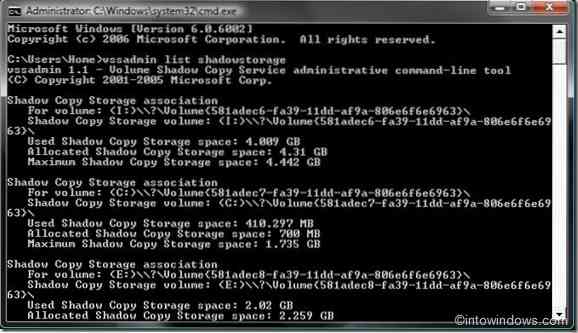
Ruang simpanan Shadow Copy terpakai menunjukkan jumlah ruang cakera keras yang digunakan untuk ciri Pemulihan Sistem (untuk pemacu tertentu).
Ruang Penyimpanan Salinan Bayangan yang diperuntukkan menunjukkan jumlah cakera keras yang diperuntukkan untuk ciri Pemulihan Sistem (untuk pemacu tertentu).
Ruang Penyimpanan Bayangan Bayangan Maksimum menunjukkan jumlah maksimum ruang cakera keras yang dapat diperuntukkan untuk pemacu tertentu.
Langkah 4: Tutup Prompt Perintah dengan memasukkan perintah Exit atau dengan mengklik butang Tutup.
Langkah 5: Selesai!
 Phenquestions
Phenquestions

